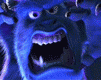Возможно кому то пригодится. Мне помогло...
Как полностью отключить рекламу в Skype
[color=rgb(0,0,0);font-family:'Helvetica Neue', Helvetica, Arial, 'Nimbus Sans L', sans-serif;font-size:15px;]К 2013 году уже почти каждый человек, имеющий компьютер, пользуется Skype. Конечно нельзя сказать, что это идеал для осуществления звонков в интернете, но у него есть ряд положительных качеств, таких как мультиплатформенность и простота установки и использования. Но лично меня в нём очень бесит назойливая реклама. Я, конечно, понимаю, что фирме нужно зарабатывать деньги, но всему есть предел, тем более это касается Microsoft. [/color]
Итак, первое что хочется отключить, это рекламу в нижней части списка контактов:
К счастью, это можно отключить просто сняв соответствующую галочку в настройках, поэтому нажимаем «Инструменты» в верхней части окна и выбираем «Настройки»:
Переходим на вкладку «Оповещения» и выбираем пункт «Извещения и сообщения»:
Снимаем галочки с пунктов «Помощь и советы от Skype» и «Рекламные акции». Жмём кнопку «Сохранить».
Приведённое выше актуально для старых версий. В новой версии таких кнопочек нет... убрали...
Ниже подходит как для старых так и для новых версий...
Больше рекламные сообщения в нижней части окна контактов появляться не будут. Но есть ещё реклама в окне звонка Skype.
Чтобы её отключить, необходимо заблокировать Skype к серверам с рекламой, для этого открываем проводник и копируем туда следующий путь:
C:WindowsSystem32Driversetc
Попадаем в следующую папку:
Открываем файл hosts простым блокнотом или его альтернативой (если у вас Windows 8.x, то читаем вот эту инструкцию). И добавляем строчку:
127.0.0.1 rad.msn.com
Эта строчка сделает так, что скайп не сможет найти сервер для получения рекламы. Получится должен примерно вот так:
Сохраняем. После перезапуска компьютера или самой программы реклама должна исчезнуть.
[color=rgb(255,0,0);]P.S. Если при попытке сохранения файла hosts выскакивают ошибки или файл просто не сохраняется выполните следующее (или прочтите эту инструкцию):[/color]
[color=rgb(255,0,0);]1) Запустите командную строку от имени администратора.[/color]
[color=rgb(255,0,0);]2) Пропишите следующее: notepad C:WindowsSystem32driversetchosts[/color]
[color=rgb(255,0,0);]3) Внесите изменения и сохраните.[/color]
Как полностью убрать рекламу в uTorrent
Как вы заметили, в последних версиях программы uTorrent появилась реклама. Этого стоило ожидать, так как ни один проект не может существовать без поступления дохода. В связи этим появилось две ветки uTorrent для PC: Free и Plus. Первая является упрощенной версией второй, с вырезанным конвертером и антивирусом, но содержащая в себе рекламу. Большинству пользователей функционала Free-версии более, чем достаточно. Но и рекламу наблюдать не сильно то и хочется.
Но к счастью, создатели программы оставили нам возможность отключения показа сторонней рекламы.
Итак, для того чтобы удалить навязчивую рекламу из uTorrent, нам необходимо выполнить следующее:
1) Открываем вкладку «Настройки» и выбираем «Настройки программы»:
2) Переходим на вкладку «Дополнительно» и вводим в поле «Фильтр» слово offers:
3) Меняем значения параметров «offers. left_rail_enabled» и «offers.sponsored_torrent_offer_enabled» на false. Для этого двойным щелчком кликаем по обоим пунктам. Также можно выбрать по очереди оба пункта и выбрать внизу «Нет»:
4) Перезапускаем uTorrent и наслаждаемся отсутствием рекламы.
5) Теперь избавляемся от упоминания о версии uTorrentPlus, для этого в том же списке ищем gui.show_plus_upsell и так же выставляем false.
После данных операций uTorrent станет на порядок красивее.
На этом всё. Надеюсь эта статья оказалась вам полезной....
Сообщение отредактировал пикинер: 10 Апрель 2015 - 11:20